Un objet booléen combine au moins deux autres objets en effectuant une ou plusieurs opération(s) booléenne(s) sur ceux-ci. ProBoolean offre un large éventail de fonctionnalités, telles que la possibilité de combiner simultanément plusieurs objets, chacune utilisant une opération booléenne différente.
ProBoolean peut également subdiviser automatiquement le résultat booléen en faces quadrilatérales, lesquelles se prêtent facilement au lissage des arêtes avec MeshSmooth et TurboSmooth.
Matériaux, Textures, Couleurs du sommet
ProBoolean et ProCutter transfèrent les coordonnées de texture, les couleurs du sommet, voire même les matériaux et les textures à partir des opérandes dans les résultats finaux. Vous pouvez choisir d'appliquer le matériau opérande aux faces résultantes, ou de conserver le matériau d'origine. Si un des opérandes d'origine est pourvu de textures de matériaux ou de couleurs de sommet, les faces résultantes dérivées de cet opérande conservent ces attributs graphiques. Cependant, en présence de coordonnées de texture ou de couleurs de sommet, il est impossible de retirer des faces coplanaires, et la qualité du maillage en résultant sera moins bonne. Nous vous suggérons d'appliquer les textures après que ProBoolean a terminé ses opérations.
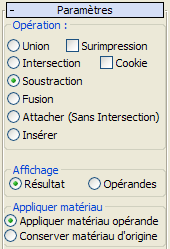
ProBoolean fournit deux options permettant l'application de matériaux, disponibles dans le groupe Appliquer matériau du panneau déroulant Paramètres (voir illustration ci-dessus). La méthode par défaut, Appliquer matériau opérande, applique le matériau opérande aux faces résultantes. L'autre méthode, Conserver matériau d'origine, implique que les faces résultantes utilisent le matériau du premier objet sélectionné dans l'opération booléenne.
L'illustration suivante présente la différence entre les deux méthodes. L'opération booléenne commence par une boîte rouge et une sphère bleue (sur la gauche). Cette boîte est utilisée comme objet de base et la sphère représente l'opérande soustrait. Le fait d'utiliser l'option par défaut Apply Operand Material (Appliquer matériau opérande) entraîne le résultat illustré au centre. Le fait de choisir Retain Original Material (Conserver matériau d'origine) entraîne le résultat illustré sur la droite.
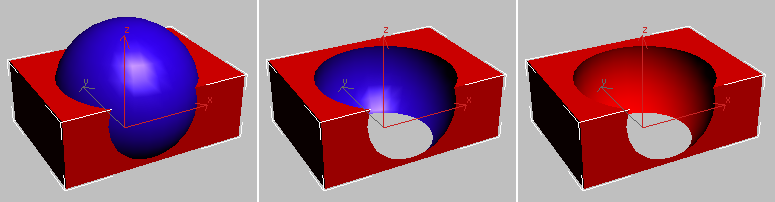
Gauche : opérandes d'origine
Milieu : option Appliquer matériau opérande activée
Droite : option Conserver matériau d'origine activée
Opérations booléennes prises en charge
ProBoolean prend en charge les opérations Union, Intersection, Soustraction, Fusion, Joindre et Insérer. Les trois premières opérations fonctionnent de manière similaire à leurs homologues de l'objet composé booléen standard. L'opération de Fusion entrecoupe et combine deux maillages sans retirer aucun des polygones d'origine. Cela peut s'avérer utile lorsqu'il faut retirer de manière sélective des pièces du maillage.
L'opération Joindre combine plusieurs objets en un seul sans affecter leur topologie. Ces objets restent des éléments distincts de l'objet composé. L'opération d'insertion soustrait la forme liée de l'opérande A de l'opérande B, puis remplace la partie coupée par l'opérande A.
Deux variantes des opérations booléennes sont également prises en charge : Surimpression et Découper. L'option Surimpression insère (surimprime) les arêtes d'intersection entre les opérandes et le maillage d'origine sans retirer ni ajouter aucune face. La fonction Surimpression ne fait que diviser les faces et ajoute de nouvelles arêtes au maillage de l'objet de base (objet sélectionné à l'origine). La fonction Découper effectue l'opération booléenne spécifiée, mais n'ajoute pas les faces des opérandes dans le maillage d'origine. Elle peut être utilisée pour découper un trou dans un maillage ou pour obtenir une portion de maillage à l'intérieur d'un autre objet.
Edition de l'objet booléen
Lors de l'accès à un objet ProBoolean ou ProCutter à partir du groupe de fonctions de modification, il est possible d'ajouter des opérandes à l'ensemble existant. Il est également possible de retirer et de transformer (déplacer, faire pivoter ou mettre à l'échelle) des opérandes.
Réduction de polygone
ProBoolean et ProCutter disposent d'une fonction intégrée de décimation. En principe, la décimation sera de meilleure qualité si elle est intégrée aux opérations booléennes. Cela s'explique par le fait que l'objet booléen contient des méta-informations déterminant les arêtes d'intersection. La fonction de décimation prend cette information en compte et l'utilise pour conserver correctement les arêtes d'intersection.
Texte, Extrusion et NURBS
Lorsque vous effectuez des opérations booléennes avec desobjets texte, assurez-vous que les caractères ne se chevauchent pas et que chaque lettre est bien fermée. De même, il est facile de créer par inadvertance des objets extrudés et des objets NURBS qui risquent d'entraîner des auto-intersections. Pour les objets extrudés, vérifiez les extrémités et les points où la courbe d'extrusion penche.
Procédures
Pour créer un objet composé ProBoolean :
- Définissez les objets de l'opération booléenne. Par exemple, pour soustraire des formes sphériques d'une boîte, créez la boîte et les sphères, et arrangez les sphères pour que leurs volumes croisent la boîte à l'endroit des soustractions.
- Sélectionnez l'objet de base. Dans la première étape de l'exemple, vous sélectionneriez la boîte.
- Dans le groupe de fonctions Créer
 , avec
, avec  (géométrie) active, choisissez Objets composés dans la liste déroulante. Dans le panneau déroulant Type d'objet, activez ProBoolean.
(géométrie) active, choisissez Objets composés dans la liste déroulante. Dans le panneau déroulant Type d'objet, activez ProBoolean.
- Dans le panneau déroulant Paramètres, choisissez le type d'opération booléenne que vous souhaitez utiliser : Union, Intersection, Soustraction, etc. Choisissez également la manière dont 3ds Max transfère le prochain opérande que vous choisirez dans l'objet booléen : Référence, Copie, Déplacement ou Instance. Vous pouvez également choisir de conserver le matériau d'origine, ou de garder le choix par défaut Appliquer Matériau : Apply Operand Material (Appliquer matériau opérande).
- Cliquez sur le bouton Start Picking (Lancer la sélection).
- Sélectionnez au moins un objet à inclure dans l'opération booléenne.
- Lorsque vous sélectionnez des objets, vous pouvez également modifier, pour chaque nouvel objet sélectionné, l'opération booléenne (Fusion, etc.) et les options (Emporte-pièce ou Surimpression), ainsi que la manière dont l'opérande suivant sera transféré vers le Booléen (Référence, Copie, etc.) et le choix de la fonction Appliquer Matériau. Tant que le bouton Start Picking (Lancer la sélection) est enfoncé, vous pouvez continuer à choisir des opérandes. Chaque objet que vous choisissez est ajouté à l'opération booléenne.
Lorsque le groupe de fonctions Modifier est activé, vous pouvez ajouter des objets à un objet ProBoolean sélectionné en cliquant sur le bouton Start Picking (Lancer la sélection) puis en choisissant les objets à ajouter.
Exemple : pour modifier un objet booléen existant avec des opérations de sous-objet :
- Commencez par ajouter une boîte, une sphère, une boîte plus petite et un cylindre, comme indiqué dans l'illustration qui suit.
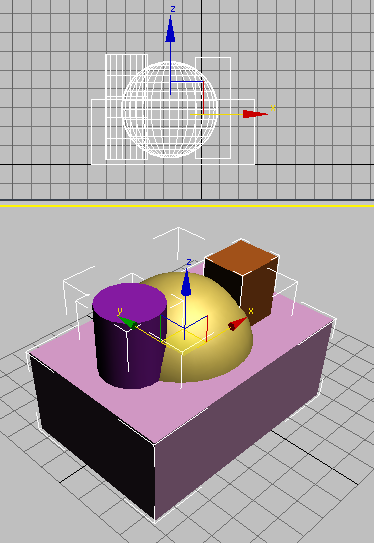
Haut : vue de face
Bas : vue en perspective
 Sélectionnez la boîte.
Sélectionnez la boîte.
- Dans le groupe de fonctions Créer
 , avec
, avec  (géométrie) active, choisissez Objets composés dans la liste déroulante. Dans le panneau déroulant Type d'objet, activez ProBoolean.
(géométrie) active, choisissez Objets composés dans la liste déroulante. Dans le panneau déroulant Type d'objet, activez ProBoolean.
- Sur le panneau déroulant Paramètres, dans le groupe Opération, choisissez Intersection.
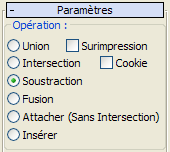
- Sur le panneau déroulant Choisir booléen, cliquez sur Start Picking (Lancer la sélection), puis cliquez sur la sphère.
Le résultat est l'intersection entre la sphère et la boîte : un seul objet représentant le volume commun que les deux objets occupent. Dans ce cas, il s'agit du recouvrement entre la sphère et la boîte. Bien qu'aucun des deux ne soit pour l'instant associé à un matériau, le résultat utilise la couleur par défaut affectée initialement par 3ds Max, au hasard, à la boîte lors de sa création.
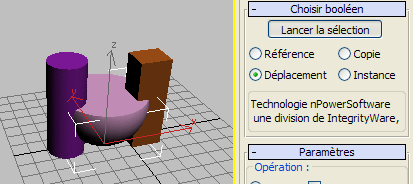
Remarque : l'option Lancer la sélection reste active (en jaune ou bleu, selon le schéma de couleurs). Cela signifie que vous pouvez continuer à choisir des objets et les incorporer dans l'objet booléen, et éventuellement de changer d'opération en cours de route.
- Choisissez l'opération Union puis cliquez sur la petite boîte.
Le résultat est l'union (ajout) de la petite boîte avec l'intersection entre la sphère et la plus grande boîte. Une fois encore, la couleur d'origine de l'objet est attribuée au résultat.
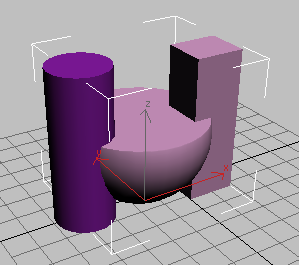
- Choisissez l'opération Soustraction puis cliquez sur le cylindre.
Le volume d'intersection avec le cylindre est soustrait du résultat booléen précédent.
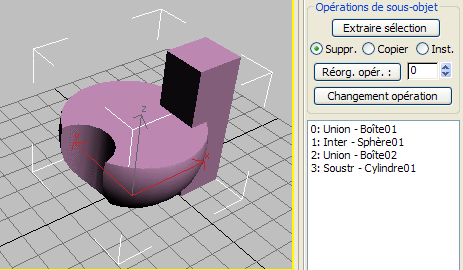
Remarque : l'intégralité de l'historique des opérandes et des opérations utilisés pour créer l'objet booléen est reporté dans la liste de vue hiérarchique au bas du panneau déroulant Paramètres. Box01 commence le Booléen par l'Union, Sphere01 est ensuite incorporé avec l'Intersection, Box02 est incorporé avec l'Union, et enfin Cylinder01 est incorporé avec la Soustraction.
Remarque : l'opération pour le premier objet de la liste n'a aucun effet sur l'objet booléen, mais si vous le déplacez ailleurs dans la liste ce sera le cas. Vous en trouverez un exemple à la fin de cet exercice.Vous pouvez utiliser la liste et les autres commandes du groupe Opérations sous-objet pour modifier les résultats.
- Dans la liste, sélectionnez l'entrée Subtr - Cylinder01, puis définissez l'opération sur Union.
- Dans le groupe Opérations sous-objet, cliquez sur le bouton Change Operation (Changement Opération).
Résultat du changement d'opération : le cylindre apparaît dans l'objet booléen comme un volume ajouté et non comme un objet soustrait. Par ailleurs, son entrée dans la liste devient " Union - Cylinder01 ", indiquant que l'opération booléenne pour le cylindre est désormais l'Union.
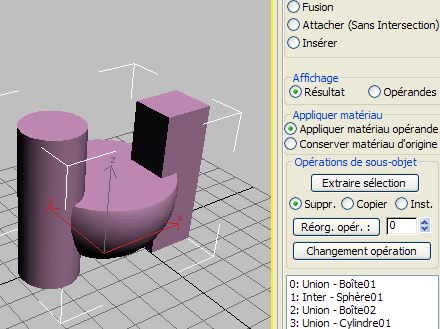
Vous pouvez également modifier l'ordre des opérations, qui peuvent affecter les résultats.
- Dans la liste, cliquez sur l'entrée Union - Cylinder01 pour désélectionner, puis sélectionner l'entrée 1 : Inter - Sphere01.
Remarque : sa position dans la liste, 1, apparaît dans le champ modifiable près du bouton Réorg. opér.
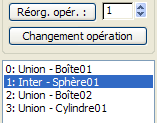
- Transformez la valeur 1 du champ en 3, puis cliquez sur le bouton Réorg. opér.
L'élément Inter - Sphere01 passe à la fin de la liste.
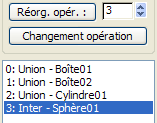
L'objet booléen change de manière importante. Le nouvel ordre de la liste vous indique comment cette forme a été réalisée. Les deux boîtes et le cylindre ont été combinés par Union, assemblant leurs volumes, puis la sphère a été incorporée dans ce résultat grâce à l'Intersection, ne laissant que le volume partagé par les quatre objets.
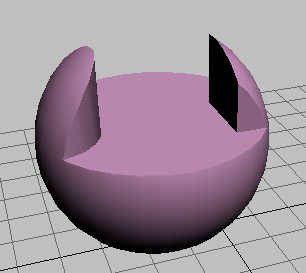
ProBoolean offre une grande flexibilité pour combiner simultanément différentes opérations booléennes, ainsi que la possibilité de changer la manière dont les opérandes se combinent à la fois lorsque vous créez l'objet booléen et après cela.
Interface
Pile des modificateurs
Avec la sélection d'un objet ProBoolean non modifié, la pile des modificateurs indique une entrée simple et extensible : ProBoolean.
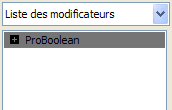
L'extension de cette entrée, (en cliquant sur l'icône +) révèle une branche secondaire simple: Opérandes.
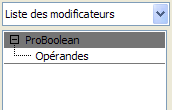
Pour rendre les opérandes de l'objet ProBoolean indépendants de l'ensemble de l'objet, cliquez sur la branche des opérandes pour la sélectionner.
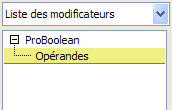
Vous pouvez alors sélectionner un ou plusieurs opérandes, soit en utilisant les méthodes de sélection habituelles de la fenêtre, soit en sélectionnant leurs noms dans la liste vue hiérarchique au bas du panneau déroulant Paramètres.
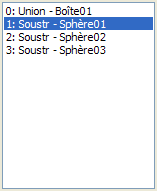
Lorsqu'un, et un seul, opérande est sélectionné, le type d'objet (et non son nom) apparaît comme entrée séparée de la pile sous l'entrée ProBoolean. Le fait de cliquer sur cette entrée donne un accès direct aux paramètres de l'opérande du groupe de fonctions de Modification.
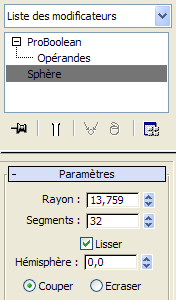
Si le panneau déroulant des Paramètres  Affichage est réglé sur Résultat, la sélection d'un opérande affiche son repère trois axes ou son gizmo de transformation dans la fenêtre, bien que l'opérande lui-même ne soit pas visible par défaut.
Affichage est réglé sur Résultat, la sélection d'un opérande affiche son repère trois axes ou son gizmo de transformation dans la fenêtre, bien que l'opérande lui-même ne soit pas visible par défaut.
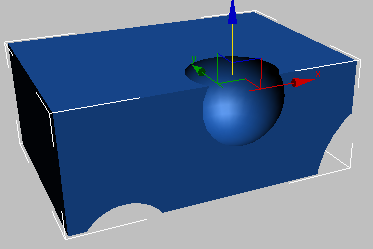
Pour afficher l'opérande, réglez le panneau déroulant Paramètres  Affichage sur Opérandes.
Affichage sur Opérandes.

Que les opérandes soient visibles ou non, vous pouvez les transformer et les animer au niveau du sous-objet Opérandes, comme pour beaucoup d'autres objets de 3ds Max.
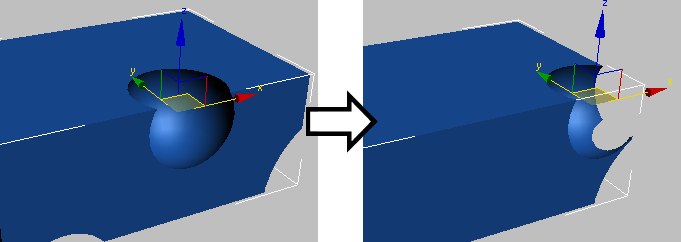
Modification d'un objet ProBoolean via l'animation de la position de l'opérande soustrait
Vous pouvez également transformer et animer l'objet de base, qui correspond au premier objet de la liste de vue hiérarchique.
Panneau déroulant Choisir booléen
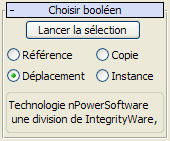
- Start Picking
- (Lancer la sélection) cliquez ici puis cliquez sur chaque opérande pour les transférer tour à tour vers l'objet booléen. Avant de sélectionner chaque opérande, vous pouvez modifier le choix Référence/Copier/Déplacer/Instance, les options d'Opération, et le choix de la fonction Appliquer Matériau.
Conseil : lorsque vous ajoutez plusieurs opérandes à un objet booléen à l'aide des paramètres par défaut, le calcul du résultat à chaque fois que vous choisissez un objet peut ralentir le processus. Pour conserver un feedback optimal, réglez le panneau déroulant de Paramètres
 Affichage sur Opérandes. Puis, une fois que vous avez fini, remettez-le sur Résultat. Sur le panneau déroulant Options avancées, vous pouvez également définir Mise à jour sur Manuel, puis cliquer sur le bouton Mise à jour pour afficher les résultats après les opérations booléennes.
Affichage sur Opérandes. Puis, une fois que vous avez fini, remettez-le sur Résultat. Sur le panneau déroulant Options avancées, vous pouvez également définir Mise à jour sur Manuel, puis cliquer sur le bouton Mise à jour pour afficher les résultats après les opérations booléennes.
Choisissez une case d'option pour spécifier la manière dont l'opérande que vous choisissez est transféré à l'objet booléen :
- Reference(Référence) l'opération booléenne utilise une référence à l'opérande choisi, ce qui permet à l'objet de rester après avoir été incorporé dans l'objet booléen. Toute modification future de l'objet choisi à l'origine modifiera également l'opération booléenne. Utilisez l'option Référence pour synchroniser les modifications de l'opérande d'origine avec le nouvel opérande, mais non l'inverse.
- Copy(Copie) l'opération booléenne utilise une copie de l'opérande choisi. L'objet sélectionné n'est pas affecté par l'opération booléenne, mais une de ses copies y participe.
- Move(Déplacement) l'opérande choisi devient partie intégrante de l'opération booléenne et n'est plus disponible en tant qu'objet à part entière dans la scène. Il s'agit de l'option par défaut.
- Instancel'opération booléenne effectue une instance de l'objet sélectionné. Toute modification à venir de l'objet sélectionné modifiera également l'objet instancié participant à l'opération booléenne et inversement.
Panneau déroulant Paramètres
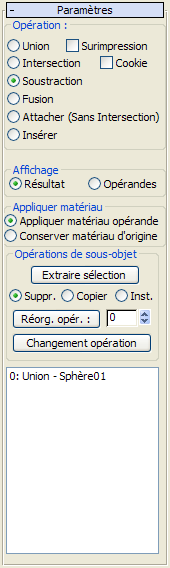
Zone Opération
Ces paramètres déterminent la manière dont les opérandes booléens interagissent physiquement.
- Union
- Combine au moins deux entités distinctes dans un même objet booléen.
- Intersection
- Crée un "nouvel" objet à partir de l'intersection physique entre les objets originaux ; les volumes hors intersection sont supprimés.
- Soustraction
- Supprime de l'objet d'origine le volume de l'objet sélectionné.
- Fusionner
- Combine les objets en un seul sans supprimer aucune géométrie. De nouvelles arêtes sont créées à l'intersection entre plusieurs objets.
Remarque : dans l'illustration suivante, la propriété d'affichage Face masquée a été désactivée pour que toutes les arêtes soient visibles.
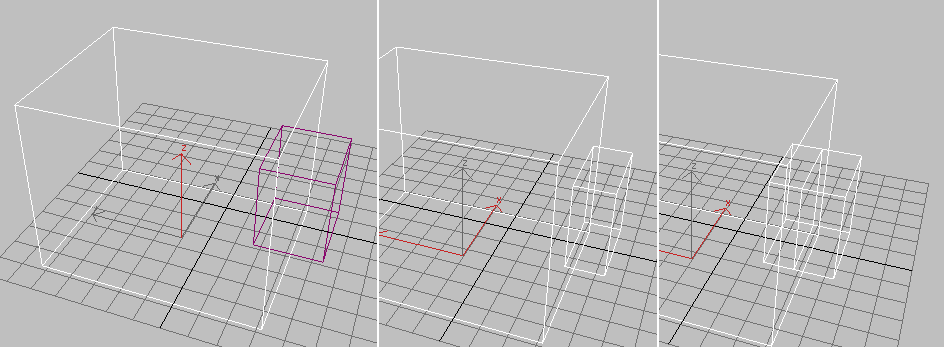
Gauche : objet d'origine (boîte) et opérande (petite boîte)
Centre : opération d'union ; une partie de la plus petite boîte est supprimée.
Droite : opération de fusion, indiquant de nouvelles arêtes à l'intersection
- Attacher
- Combine deux ou plusieurs entités séparées en un seul objet booléen sans modifier leur topologie. Les opérandes restent des éléments séparés dans l'ensemble.
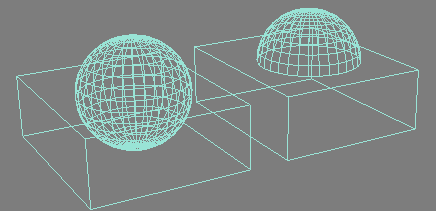
Primitives boîte et sphère combinées via les opérations Joindre (gauche) et Union (droite)
- Insérer
- L'opération soustrait le volume lié du second opérande du premier, puis groupe les deux objets.
L'opération Insérer traite le premier opérande comme un liquide. C'est pourquoi la présence d'un trou (ou autre orifice) dans l'opérande inséré permet au liquide de pénétrer dans son volume. L'illustration suivante présente des exemples de cet effet, avec une géométrie ombrée (à gauche) et des équivalents filaires (à droite).
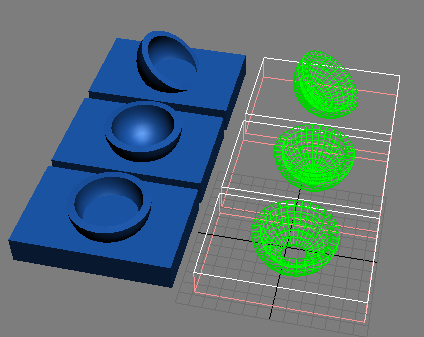
Bol inséré dans du liquide : si le bol possède un trou ou est incliné, le liquide pénètre à l'intérieur.
Remarque : L'opération Insérer ne simule pas le déplacement du liquide : les dimensions générales du premier opérande demeurent constantes. - Imprint
- (Surimpression) surimprime les limites de la forme (ou les arêtes d'intersection) sur l'objet maillage d'origine.

Gauche : objet d'origine (boîte) et opérande (texte)
Centre : opération standard de soustraction
Droite : soustraction avec surimpression
Remarque : le résultat de l'opération de surimpression est toujours le même : le choix de l'opération principale n'a aucun effet dessus. - Cookie
- Découpe les faces de la forme du maillage d'origine, n'affectant que ces faces-là. Les faces de l'opérande sélectionné ne sont pas ajoutées au résultat booléen.
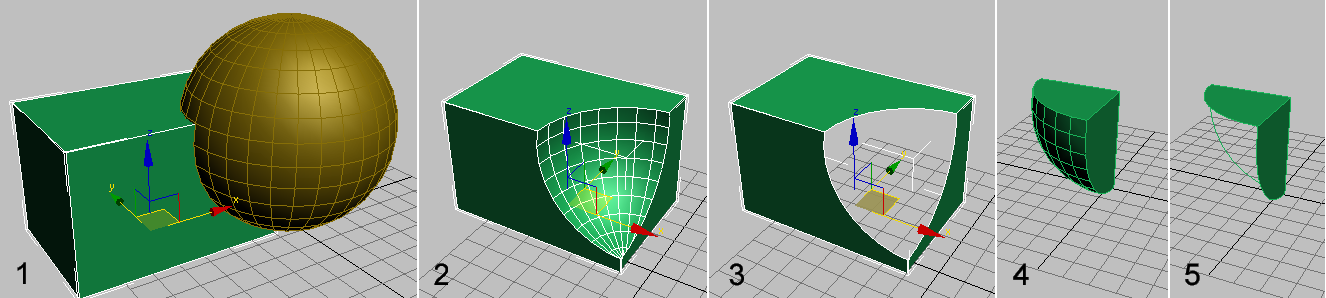
1. Objet d'origine (boîte) et opérande (sphère)
2. Opération standard de soustraction
3. Soustraction avec fonction cookie activée
4. Opération standard d'intersection
5. Intersection avec fonction cookie activée
Zone Affichage
Sélectionnez un des modes d'affichage ci-dessous :
- Result(Résultat) n'affiche que le résultat des opérations booléennes, et non les opérandes individuels.
Le choix de l'option Résultat active également le niveau ProBoolean dans la pile des modificateurs.
- Operands(Opérandes) affiche les opérandes qui définissent le résultat booléen. Utilisez ce mode pour éditer les opérandes et modifier le résultat.
Le choix de l'option Opérandes active également le niveau Opérandes dans la pile des modificateurs.
Lorsque vous choisissez plusieurs opérandes, utilisez également ce mode pour éviter d'avoir à recalculer le résultat à chaque fois, puis, une fois fini, remettez l'affichage sur Résultat.
Groupe Appliquer matériau
(Appliquer matériau) choisissez l'un des modes d'application des matériaux suivants :
- Apply Operand Material(Appliquer matériau opérande) les nouvelles faces créées par l'opération booléenne acquièrent le matériau de l'opérande.
- Retain Original Material(Conserver matériau d'origine) les nouvelles faces créées par l'opération booléenne conservent le matériau de l'objet d'origine.
Zone Opérations sous-objets
Ces fonctions agissent sur les opérandes sélectionnés dans la liste de vue hiérarchique (voir ci-dessous).
- Extract Selected
- (Extraire sélection) selon la case d'option choisie (Supprimer, Copier ou Inst, voir ci-dessous), cette option applique l'opération à l'opérande sélectionné dans la liste de vue hiérarchique. On distingue trois modes d'extraction :
- Remove(Supprimer) supprime du résultat booléen le ou les opérande(s) sélectionné(s) dans la liste de vue hiérarchique. En substance, cela annule l'ajout du ou des opérande(s) sélectionné(s) dans l'objet booléen. Chaque opérande extrait redevient un objet de niveau supérieur.
- Copy(Copier) extrait une copie du ou des opérande(s) sélectionné(s) dans la liste de vue hiérarchique. L'opérande d'origine fait toujours partie du résultat booléen.
- Instextrait une instance du ou des opérande(s) sélectionné(s) dans la liste de vue hiérarchique. Toute modification ultérieure à cet opérande extrait modifie également l'opérande d'origine, et affecte donc l'objet booléen.
- Reorder Ops
- (Réorg. opér.) modifie le classement de l'opérande sélectionné dans la liste de vue hiérarchique. L'opérande reclassé est déplacé à l'endroit décrit dans le champ texte situé près du bouton Réorg.Opér.
- Change Operation
- Change le type d'opération (reportez-vous à la rubrique Zone Opération) pour l'opérande mise en surbrillance. Pour changer le type d'opération, sélectionnez l'opérande dans l'affichage hiérarchique, choisissez la case d'option relative au type d'opération, puis cliquez sur Change Operation (Changement opération).
[Vue hiérarchique]
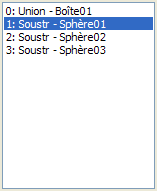
La vue hiérarchique, qui se trouve au bas du panneau déroulant Paramètres, affiche une liste de toutes les opérations booléennes définissant le maillage sélectionné. A chaque nouvelle opération booléenne, 3ds Max ajoute une entrée à la liste.
Vous pouvez sélectionner les opérandes pour les modifier en cliquant dessus dans la liste de vue hiérarchique. Pour mettre en surbrillance plusieurs éléments contigus de la liste, cliquez d'abord dessus puis sur Maj+clic sur le dernier. Pour mettre en surbrillance plusieurs éléments non contigus de la liste, utilisez la touche Ctrl+clic. Pour désélectionner une entrée de la liste, Alt+clic sur l'élément sélectionné.
Au niveau ProBoolean de la pile de modificateurs, vous ne pouvez effectuer que des opérations de sous-objet sur les éléments mis en surbrillance. Au niveau de sous-objet Opérandes, vous pouvez transformer les opérandes mis en surbrillance ou effectuer des opérations de sous-objets. Pour plus d'informations, reportez-vous à la rubrique Pile des modificateurs.
Panneau déroulant Options avancées
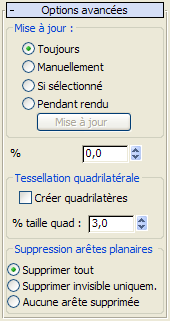
Zone Mise à jour
Ces options déterminent le moment où les mises à jours sont effectuées sur l'objet booléen, dès lors que vous effectuez des modifications. Choisissez l'une des opérations suivantes :
- Always(Toujours) les mises à jour sont effectuées dès que vous modifiez l'objet booléen.
- Manually(Manuellement) effectue uniquement les mises à jour lorsque vous cliquez sur le bouton Mise à jour.
- When Selected(Si sélectionné) les mises à jour sont effectuées dès qu'un objet booléen est sélectionné.
- When Rendering(Pendant rendu) les mises à jour sont appliquées aux objets booléens uniquement au moment du rendu ou lorsque vous cliquez sur Mise à jour.
- Mettre à jour
- Applique les modifications à l'objet booléen. Disponible avec toutes les options sauf Toujours.
Remarque : lorsque vous créez un objet ProBoolean, l'option Manuellement ou Pendant rendu étant activée, aucun opérande, y compris l'objet de base, ne sera visible tant que vous n'aurez pas effectué pas au moins une mise à jour. Ensuite, l'objet de base sera visible, mais aucun opérande choisi ultérieurement ne le sera tant que vous n'aurez pas effectué une nouvelle mise à jour.
- % décimation
- Pourcentage d'arêtes à retirer des polygones de l'objet booléen, réduisant ainsi le nombre de polygones. Par exemple, un % de décimation de 20,0 retire 20 pour cent des arêtes du polygone.
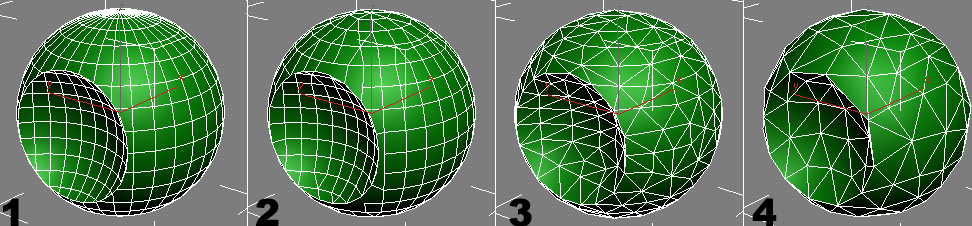
1. % décimation = 0,0
2. % décimation = 30,0
3. % décimation = 60,0
4. % décimation = 80,0
Zone Tesselation quadrilatérale
Ces options activent la tesselation quadrilatérale de l'objet booléen. Elles permettent d'éditer les surfaces de subdivision de l'objet et de lisser les maillages. Elles permettent également de convertir l'objet en format poly éditable.
Pour plus d'informations sur cette option, reportez-vous à la rubrique Maillage et lissage de quadrilatère.
- Créer quadrilatères
- Lorsque cette fonction est activée, elle transforme la tesselation de l'objet booléen de triangles en quadrilatères.
Remarque : Lorsque l'option Créer quadrilatères est activée, le paramètre de décimation n'a aucun effet.
- % taille quad
- Détermine la taille des quadrilatères en pourcentage de la longueur totale de l'objet booléen.
Zone Suppression arêtes planaires
Cette option détermine le traitement des polygones sur des faces planaires. Choisissez l'une des opérations suivantes :
- Supprimer tout Supprime toutes les arêtes coplanaires supplémentaires sur une face de sorte que la face elle-même définisse le polygone.
- Supprimer invisible uniquement Supprime les arêtes invisibles sur chaque face.
- Aucune arête supprimée Aucune arête n'est supprimée.